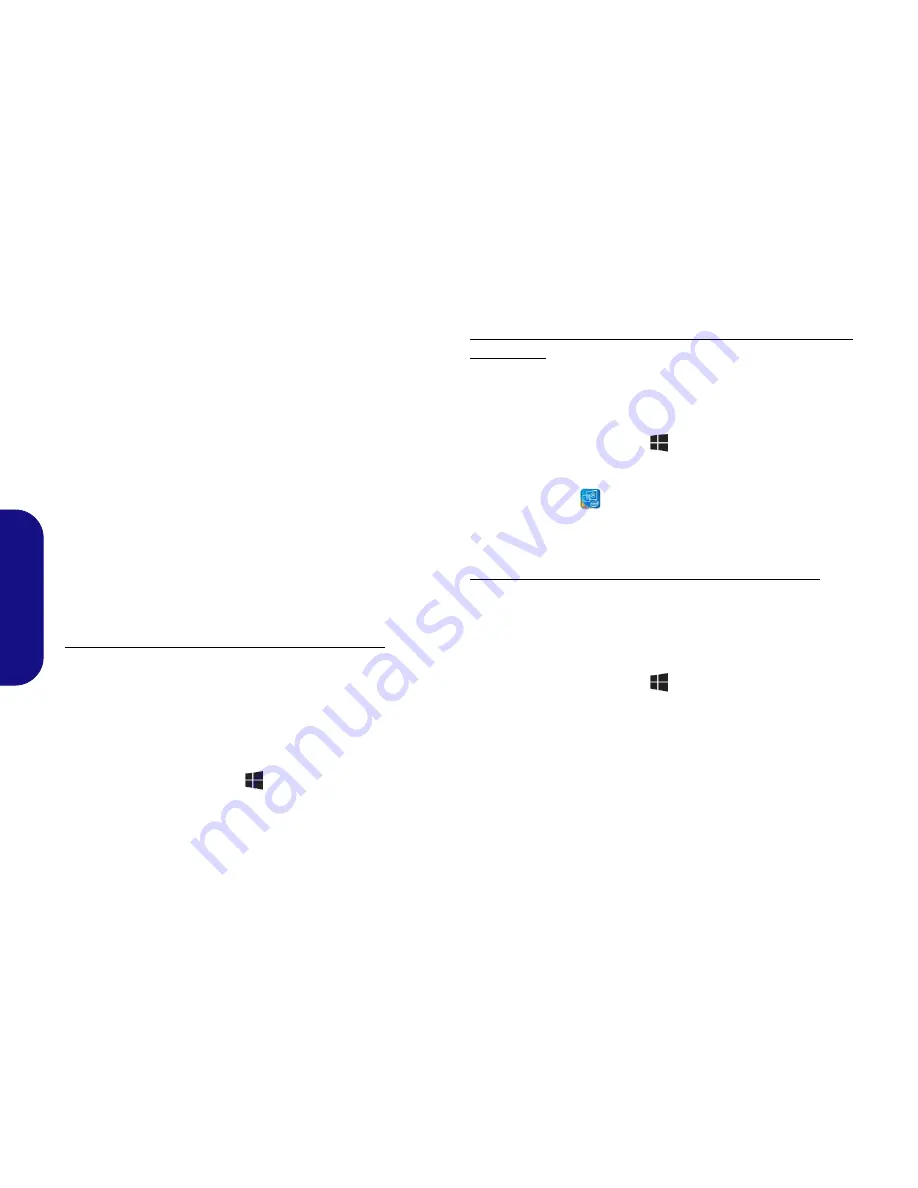
74
Français
Caractéristiques vidéo
Le système comporte à la fois un
GPU intégré Intel
(pour
l’économie d’énergie) et un
GPU discret NVIDIA
(pour les
performances). Vous pouvez changer de périphérique d’affi-
chage, et configurer les options d’affichage dès le moment
que les pilotes vidéo sont installés.
Microsoft Hybrid Graphics
Microsoft Hybrid Graphics
est une technologie transpa-
rente conçue pour tirer les meilleures performances du sys-
tème graphique tout en permettant une durée de batterie plus
longue, sans avoir à changer manuellement les paramètres.
L’ordinateur commute automatiquement et de façon transpa-
rente entre l’UMA (Unified Memory Architecture) GPU
(iGPU) intégrée et le GPU (dGPU) discret lorsque c’est re-
quis par les applications en cours.
Pour accéder au panneau de contrôle Affichage:
1. Allez au Panneau de Configuration.
2. Cliquez sur
Affichage
dan
Apparence et personnalisation
(catégorie).
3. Cliquez sur
Modifier la résolution de l’écran/Ajuster la réso-
lution
.
OU
4. Cliquez-droit sur le bureau (utilisez la combinaison de touches
Touche Logo de Windows
+ touche
D
pour accéder au
bureau) et sélectionnez la
Résolution d’écran
.
5. Utilisez le menu déroulant pour sélectionner la résolution
d’écran.
6. Cliquez sur
Paramètres avancés
.
Pour accéder au Panneau de configuration des graphiques
HD Intel®:
1. Cliquez sur l’icône (
Panneau de configuration des graphiques
HD Intel®
) dans l'écran
Applications
.
OU
2. Cliquez-droit sur le bureau (utilisez la combinaison de touches
Touche Logo de Windows
+ touche
D
pour accéder au
bureau)
et sélectionnez
Propriétés graphiques
dans le menu.
OU
Cliquez sur l'icône
dans la zone de notification de la barre des
tâches du bureau et sélectionnez
Propriétés graphiques
dans le
menu.
Pour accéder au Panneau de configuration NVIDIA
:
1. Allez au Panneau de Configuration.
2. Cliquez sur
Panneau de configuration NVIDIA
dan
Apparence
et personnalisation
(catégorie).
OU
3. Cliquez-droit sur le bureau (utilisez la combinaison de touches
Touche Logo de Windows
+ touche
D
pour accéder au
bureau) et sélectionnez
Panneau de configuration NVIDIA
dans
le menu.
Содержание w650sf
Страница 1: ......
Страница 2: ......
Страница 32: ...28 English ...
Страница 60: ...56 Deutsch ...
Страница 88: ...84 Français ...
Страница 116: ...112 Español ...
Страница 144: ...140 Italiano ...
















































